
PHP-Editor Apple bietet Ihnen eine detaillierte Analyse der Lösung für das Problem, dass die Win11-Tastatur keine Zahlen eingeben kann. Im Win11-System tritt manchmal das Problem auf, dass auf der kleinen Tastatur keine Zahlen eingegeben werden können. Dies kann durch Systemeinstellungen, Treiberprobleme oder Tastensperren verursacht werden. Ich hoffe, dass Ihnen die Analysen und Lösungen in diesem Artikel dabei helfen können, das Problem, dass Sie keine Zahlen auf der Win11-Tastatur eingeben können, schnell zu lösen und Ihr Erlebnis reibungsloser zu gestalten.
Analyse des Problems, dass die Win11-Tastatur keine Zahlen eingeben kann
Methode 1:
1 Klicken Sie auf das Suchsymbol in der Taskleiste, geben Sie die Bildschirmtastatur in das Suchfeld oben ein und klicken Sie zum Öffnen.
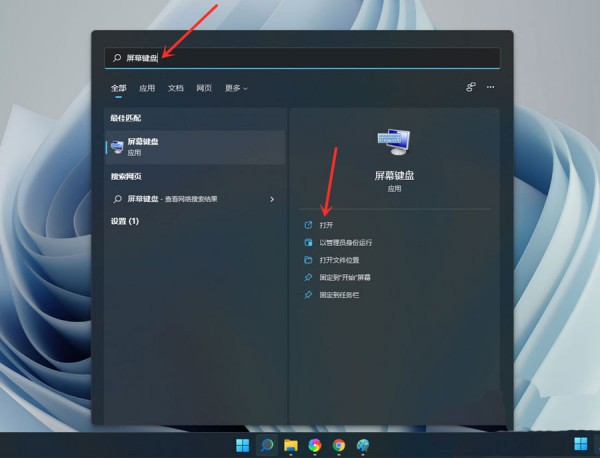
2. Klicken Sie auf der Bildschirmtastatur auf die Option.
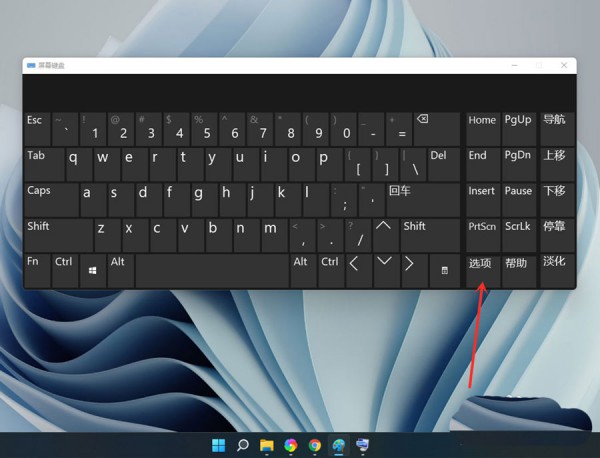
3. Suchen Sie im angezeigten Fenster nach „Ziffernblock einschalten“ und klicken Sie auf „OK“.
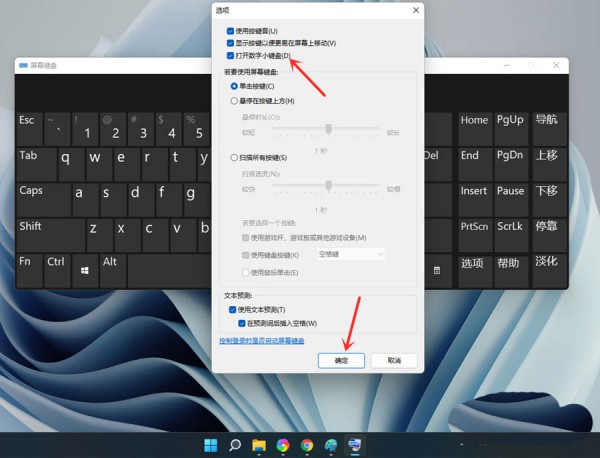
4. Klicken Sie dann auf die NumLock-Taste, um den Tastaturschalter einzuschalten.
Hinweis: Sie können die Bildschirmtastatur schließen, nachdem die Einrichtung abgeschlossen ist.
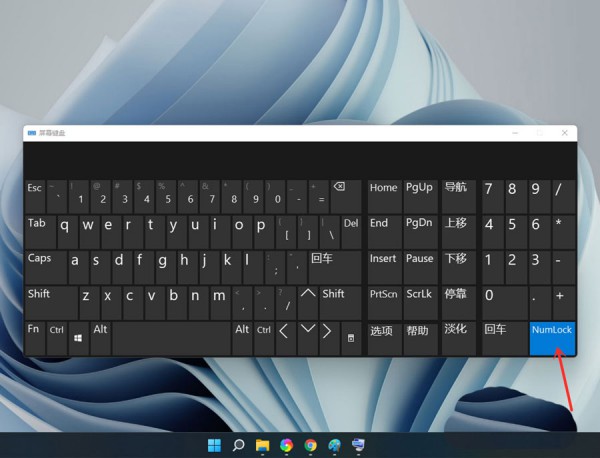
Methode 2: Schalten Sie die Tastatur ein
1. Klicken Sie in der Taskleiste auf „Start“ und öffnen Sie im Menü „Einstellungen“.
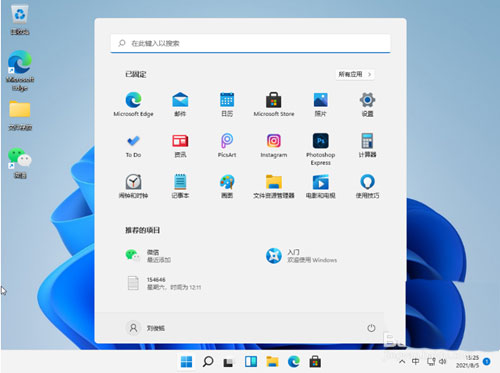
2. Geben Sie in der neuen Benutzeroberfläche die Eingabehilfen ein und klicken Sie auf die interaktive Tastatur.
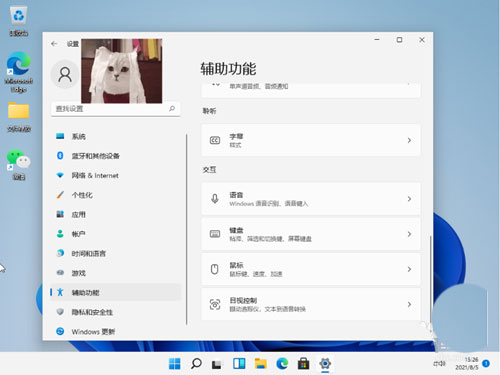
3. Schalten Sie den Schalter auf der rechten Seite ein, damit Sie die kleine Tastatur auf dem Desktop sehen können.
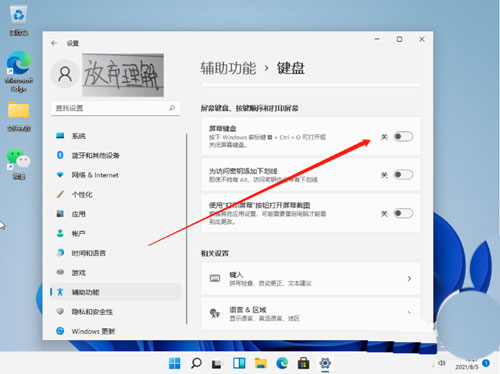
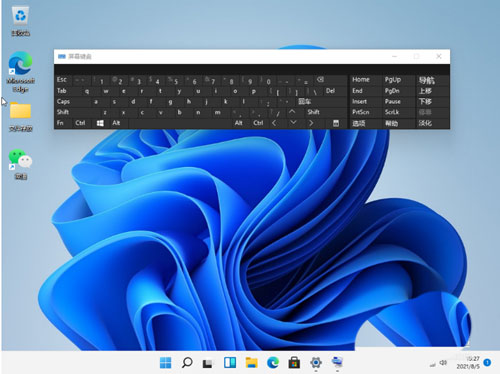
Das obige ist der detaillierte Inhalt vonWie kann das Problem gelöst werden, dass auf der Win11-Tastatur keine Zahlen eingegeben werden können? Analyse des Problems, dass die kleine Win11-Tastatur keine Zahlen eingeben kann. Für weitere Informationen folgen Sie bitte anderen verwandten Artikeln auf der PHP chinesischen Website!
 In Win11 gibt es keine WLAN-Option
In Win11 gibt es keine WLAN-Option
 So überspringen Sie die Online-Aktivierung in Win11
So überspringen Sie die Online-Aktivierung in Win11
 Win11 überspringt das Tutorial, um sich beim Microsoft-Konto anzumelden
Win11 überspringt das Tutorial, um sich beim Microsoft-Konto anzumelden
 So öffnen Sie die Win11-Systemsteuerung
So öffnen Sie die Win11-Systemsteuerung
 Einführung in Screenshot-Tastenkombinationen in Win11
Einführung in Screenshot-Tastenkombinationen in Win11
 Tutorial zum Übertragen von Windows 11 von meinem Computer auf den Desktop
Tutorial zum Übertragen von Windows 11 von meinem Computer auf den Desktop
 Lösung für das Problem, dass Win11-Download-Software nicht installiert werden kann
Lösung für das Problem, dass Win11-Download-Software nicht installiert werden kann
 So überspringen Sie die Netzwerkverbindung während der Win11-Installation
So überspringen Sie die Netzwerkverbindung während der Win11-Installation




